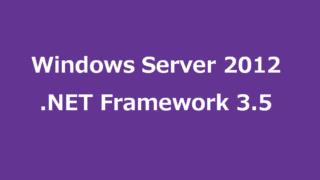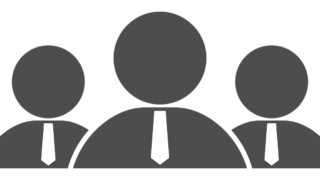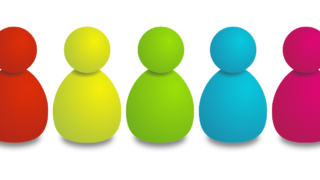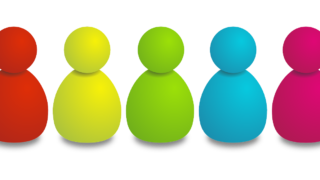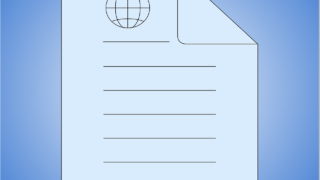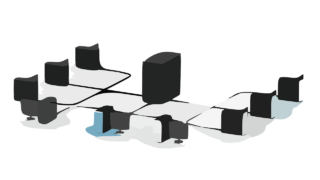Windows10
Windows10 【図解】Windows10 パソコン:無線 LAN ( Wi-Fi ) 機能が対応されているか確認する方法
Windows10 パソコンの無線 LAN ( Wi-Fi ) 機能が対応しているかどうかは「設定」->「ネットワークとインターネット」->「アダプターのオプションを変更する」->「ネットワーク接続」画面から確認することができます。ネットワークインターフェースカードが無線 LANの機能を搭載していなければ「ネットワーク接続」項目一覧にWi-Fiのアイコンが表示されませんが、表示されていない場合はパソコンのWireless(ワイヤレス)スイッチの有無を確認しましょう。